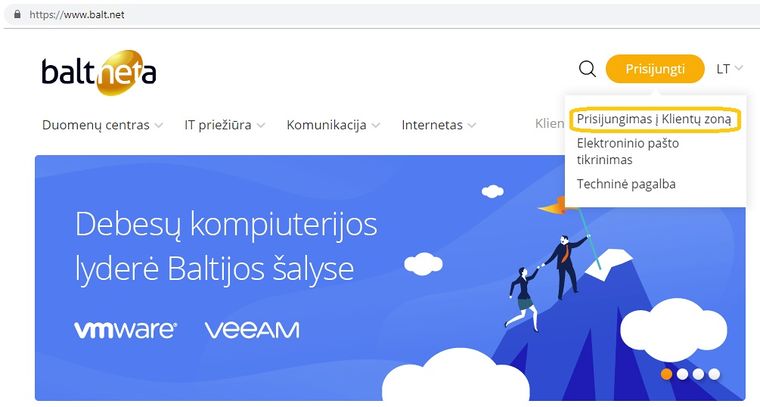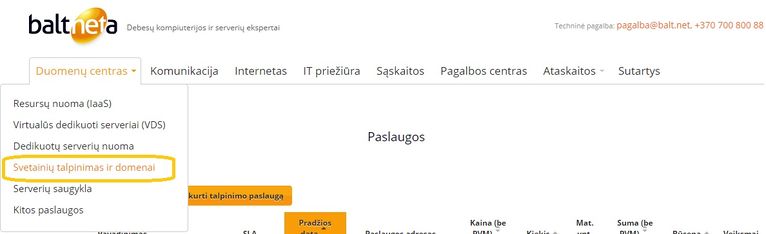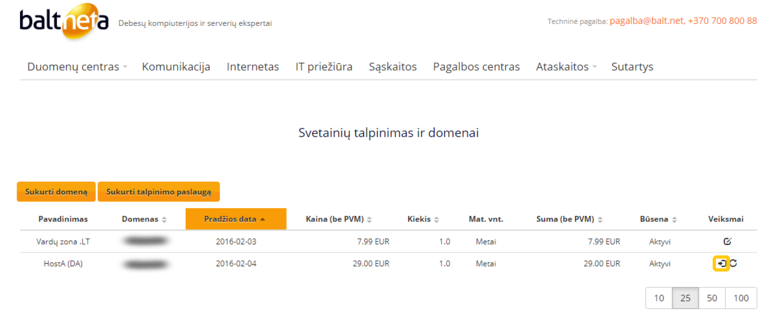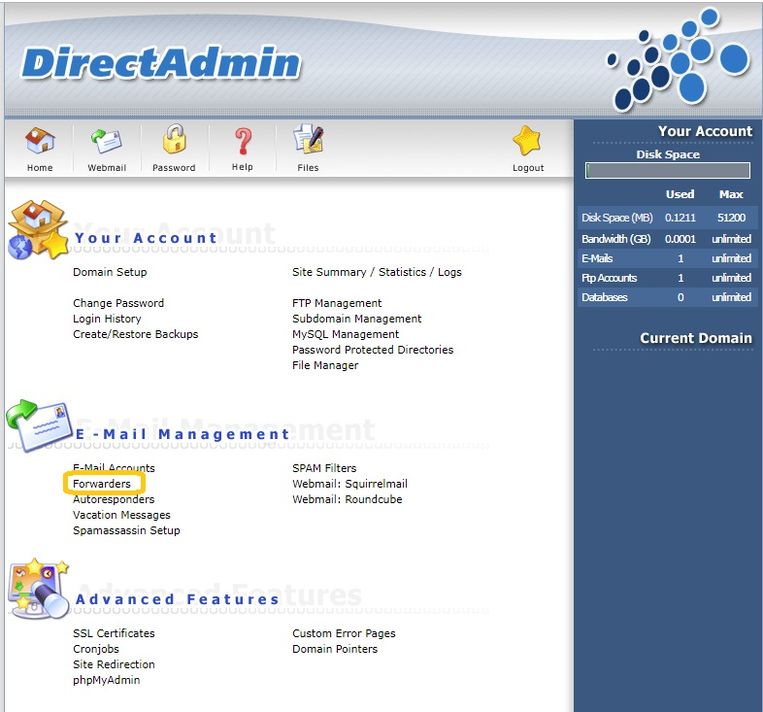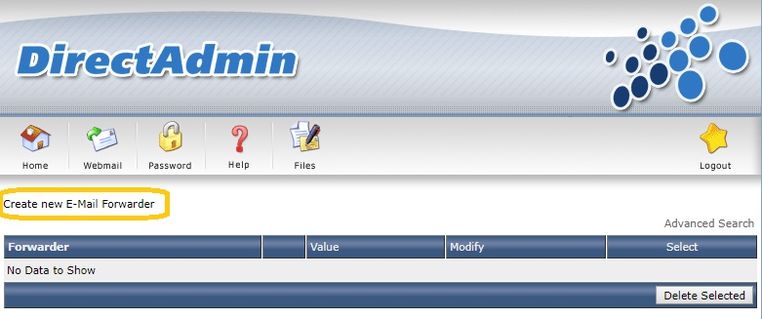Laiškų peradresavimas: Skirtumas tarp puslapio versijų
| 19 eilutė: | 19 eilutė: | ||
6. Naujame lange pasirenkame iš kokios dėžutės į kokią atlikti peradresavimą ir spaudžiame '''Create.''' |
6. Naujame lange pasirenkame iš kokios dėžutės į kokią atlikti peradresavimą ir spaudžiame '''Create.''' |
||
| − | ''Jei reikia nurodyti kelis adresatus, juo reikia atkirti kablelio simboliu.'' |
+ | ''Jei reikia nurodyti kelis adresatus, juo reikia atkirti kablelio simboliu.''''Taip nustačius peradresavimą laiškas pristatomas gavėjui, o jo kopija nusiunčiama į peradresuojamą dėžutę - abi dėžutės gaus tą patį laišką.'' |
[[Vaizdas:Fw3.jpg|miniatiūra|595x595px]] |
[[Vaizdas:Fw3.jpg|miniatiūra|595x595px]] |
||
| − | |||
| − | * |
||
| − | |||
| − | |||
| − | |||
| − | |||
| − | |||
| − | |||
| − | |||
| − | |||
| − | |||
| − | |||
| − | |||
| − | |||
| − | |||
| − | |||
| − | |||
| − | |||
| − | |||
| − | |||
| − | ''Taip nustačius peradresavimą laiškas pristatomas gavėjui, o jo kopija nusiunčiama į peradresuojamą dėžutę - abi dėžutės gaus tą patį laišką.'' |
||
<br /> |
<br /> |
||
16:51, 5 rugsėjo 2019 versija
Kaip nustatyti laiškų peradresavimą
1. Prisijunkite į klientų zoną www.balt.net svetainėje arba per tiesioginę nuorodą https://myportal.balt.net/
Jei prisijungimų neturite, kreipkitės pagalba@balt.net
2. Prisijungus, meniu pasirinkite Duomenų centras -> Svetainių talpinimas ir domenai.
3. Naujai atsidariusiame lange, spaudžiame Valdymo skydelis.
4. Atsidarys naujas langas Direct Admin.
Jame reikia pasirinkti Forwarders.
5. Spaudžiame Create new E-Mail Forwarder.
6. Naujame lange pasirenkame iš kokios dėžutės į kokią atlikti peradresavimą ir spaudžiame Create.
Jei reikia nurodyti kelis adresatus, juo reikia atkirti kablelio simboliu.'Taip nustačius peradresavimą laiškas pristatomas gavėjui, o jo kopija nusiunčiama į peradresuojamą dėžutę - abi dėžutės gaus tą patį laišką.